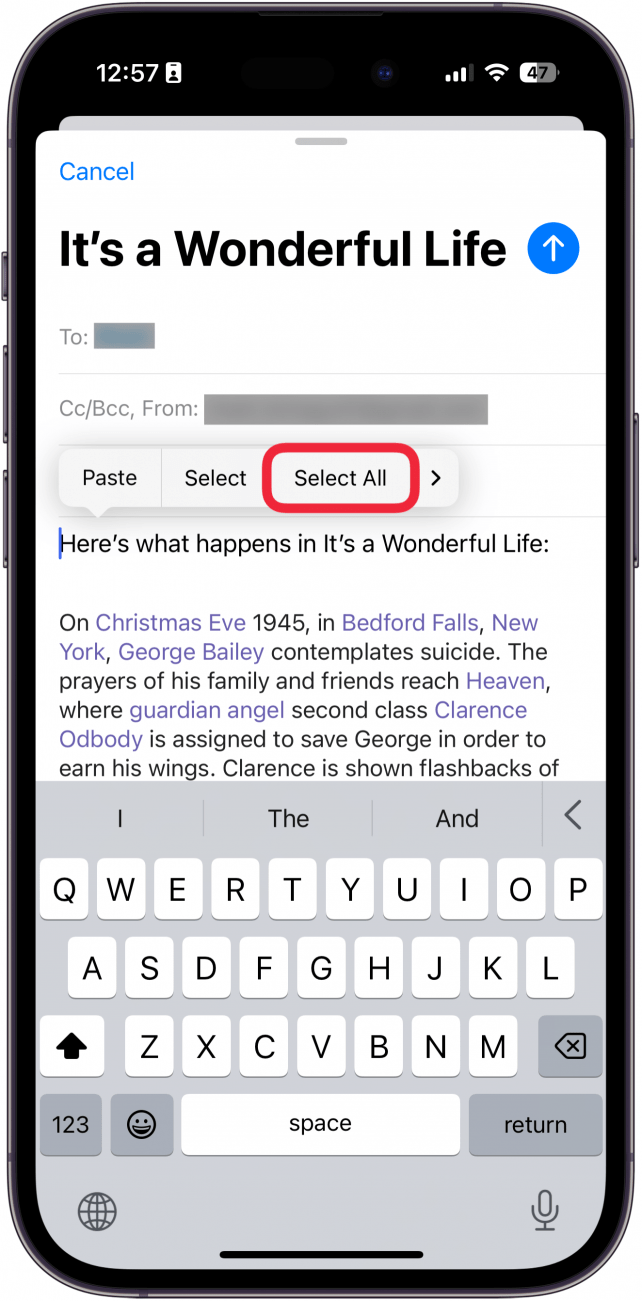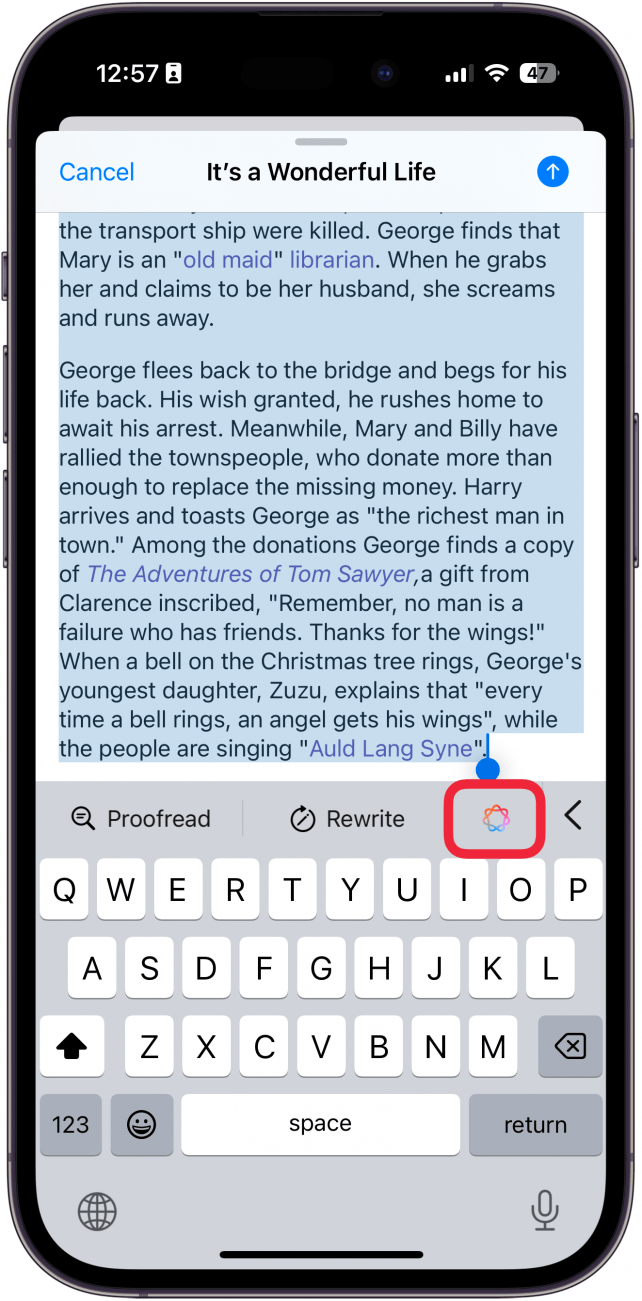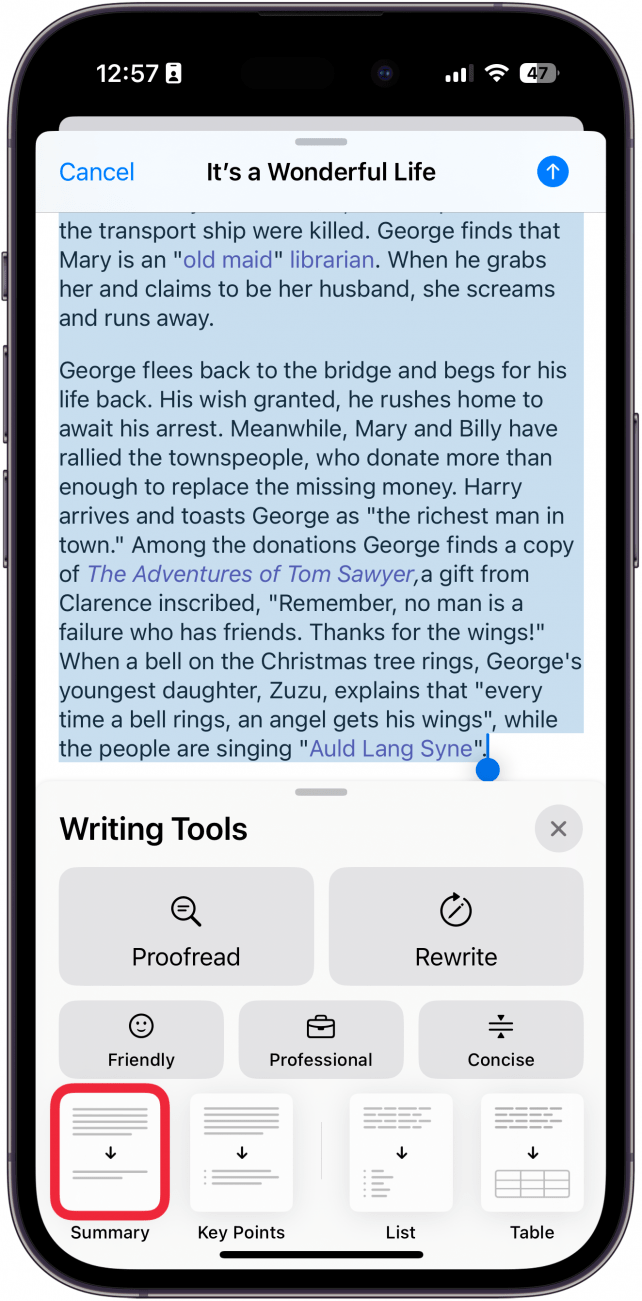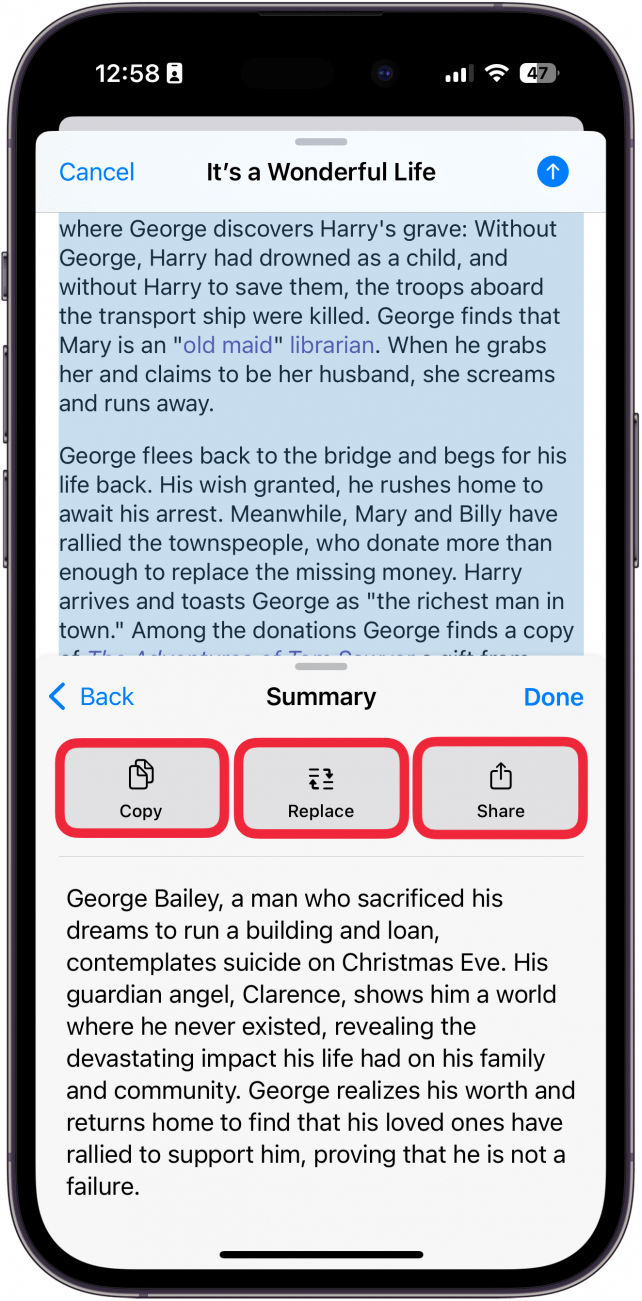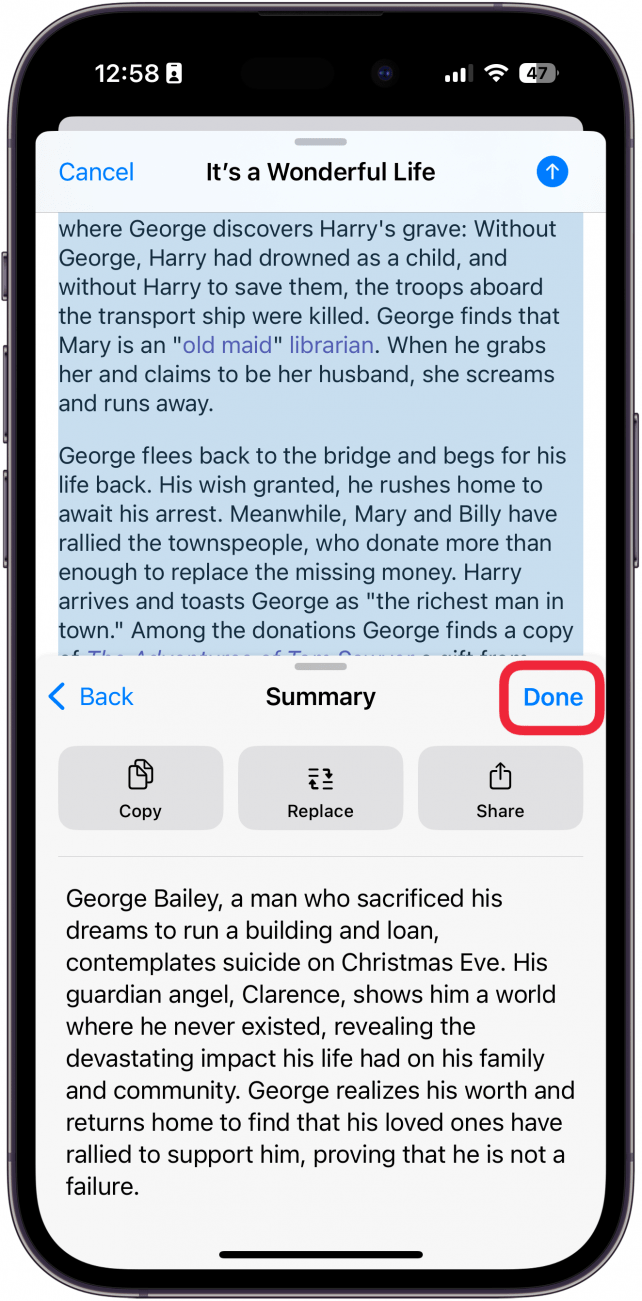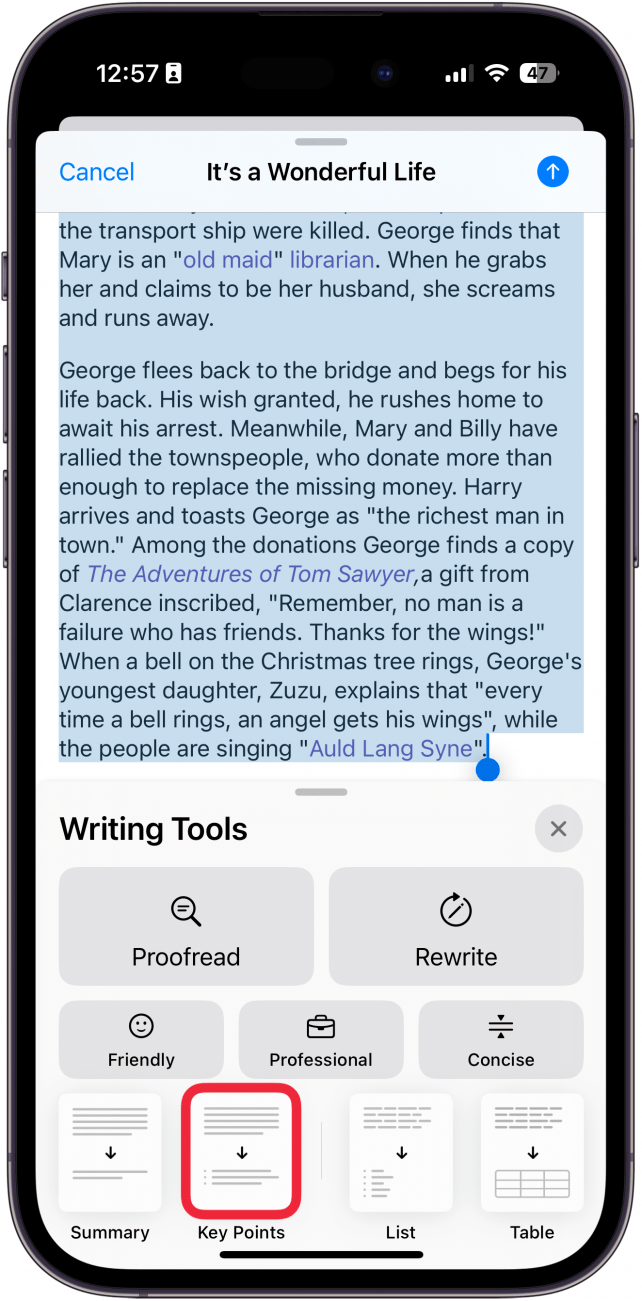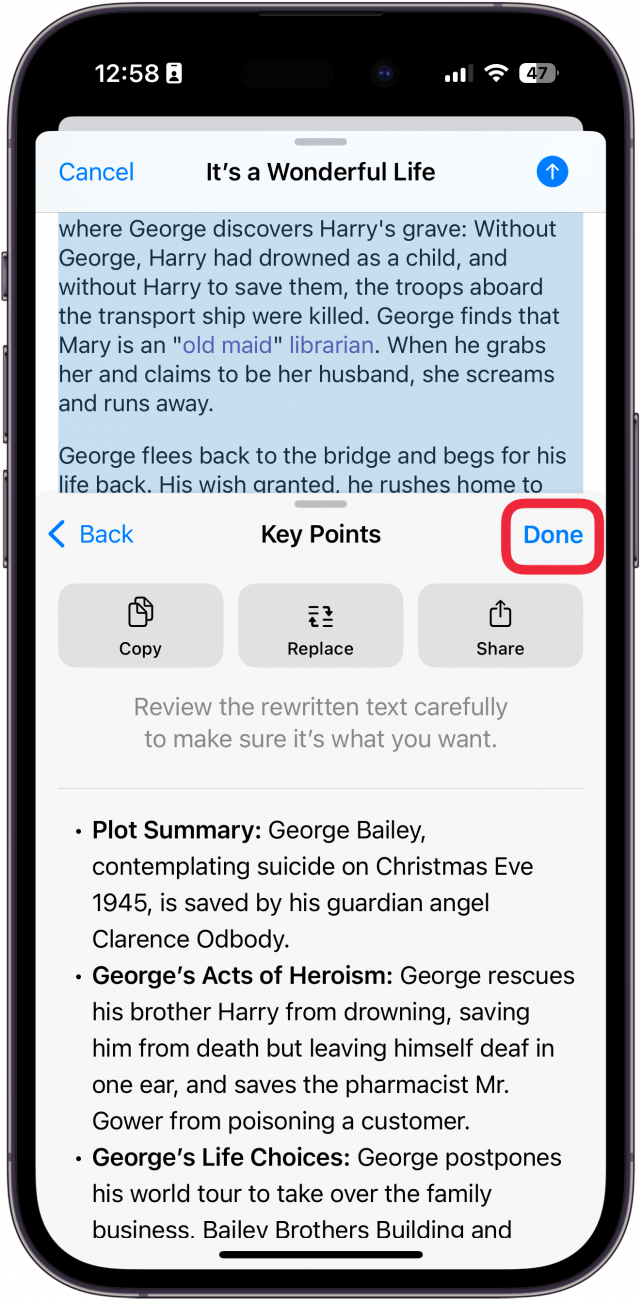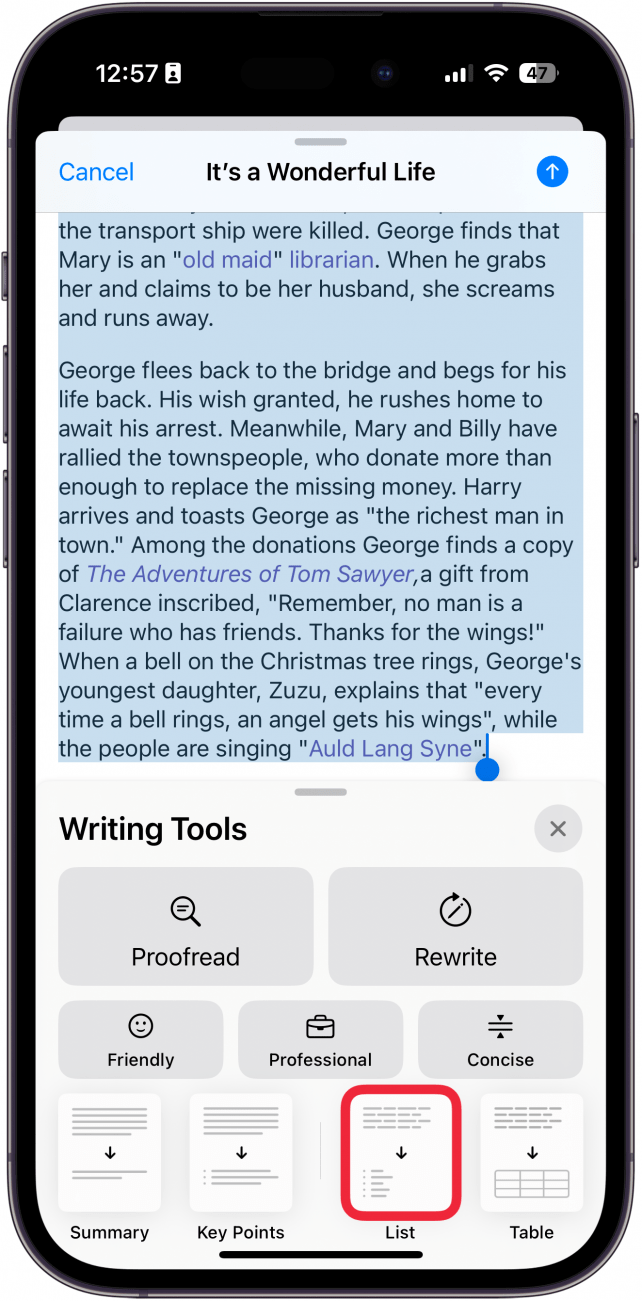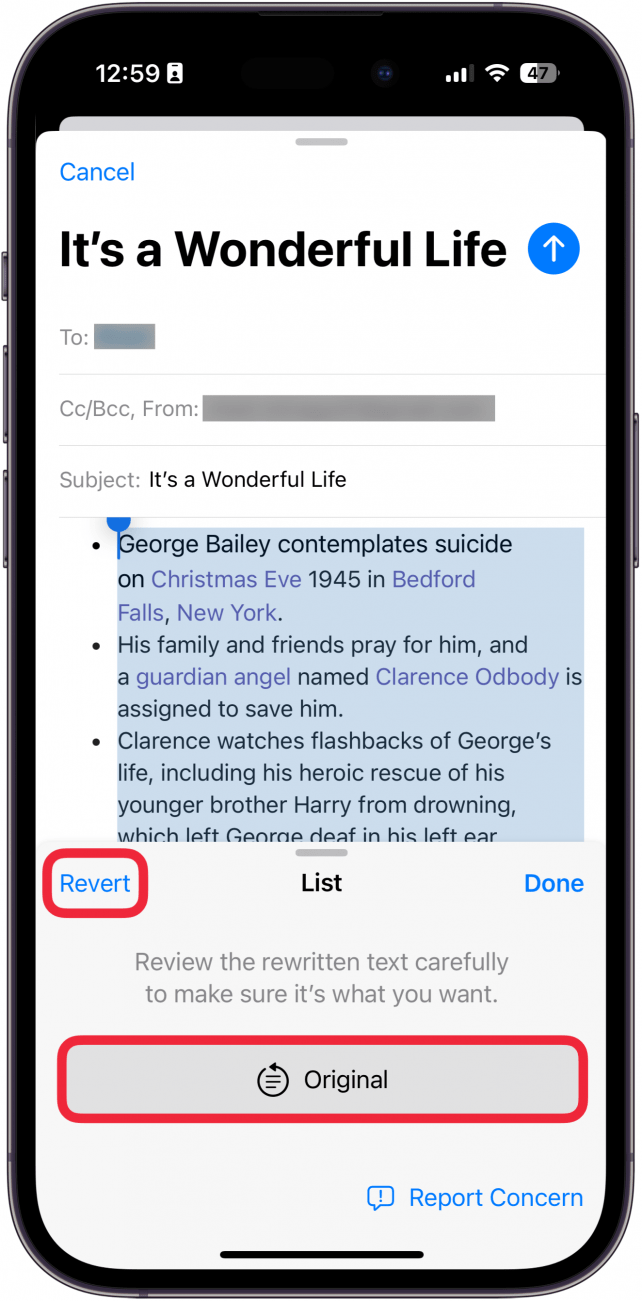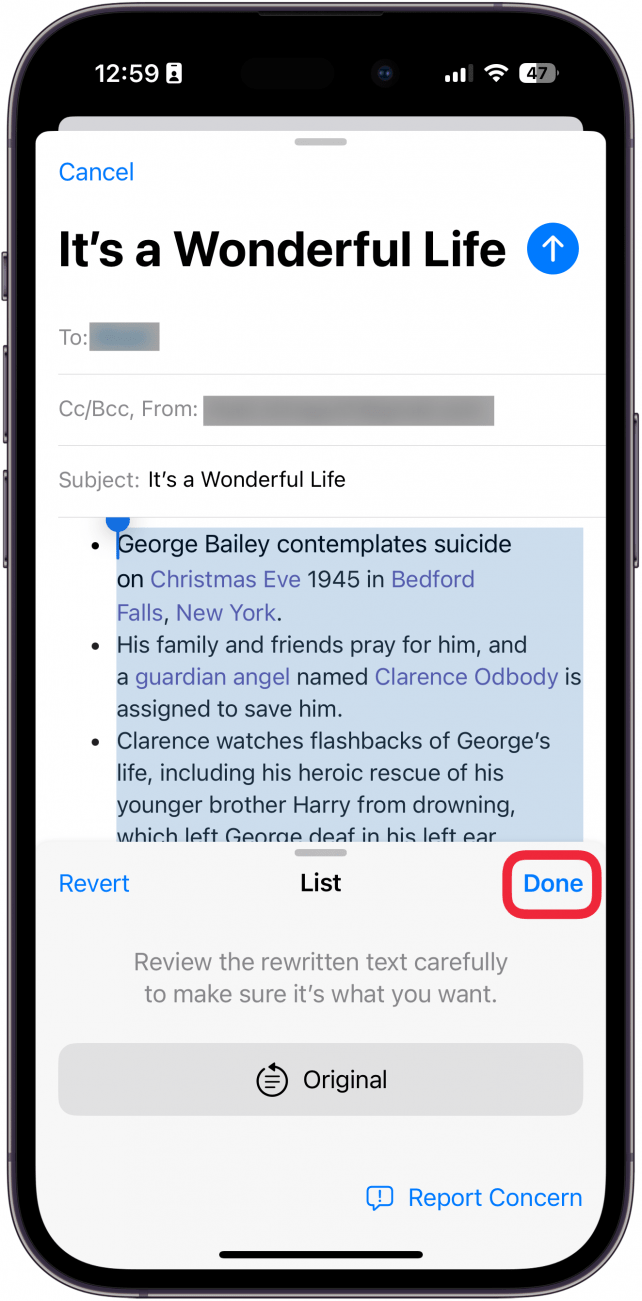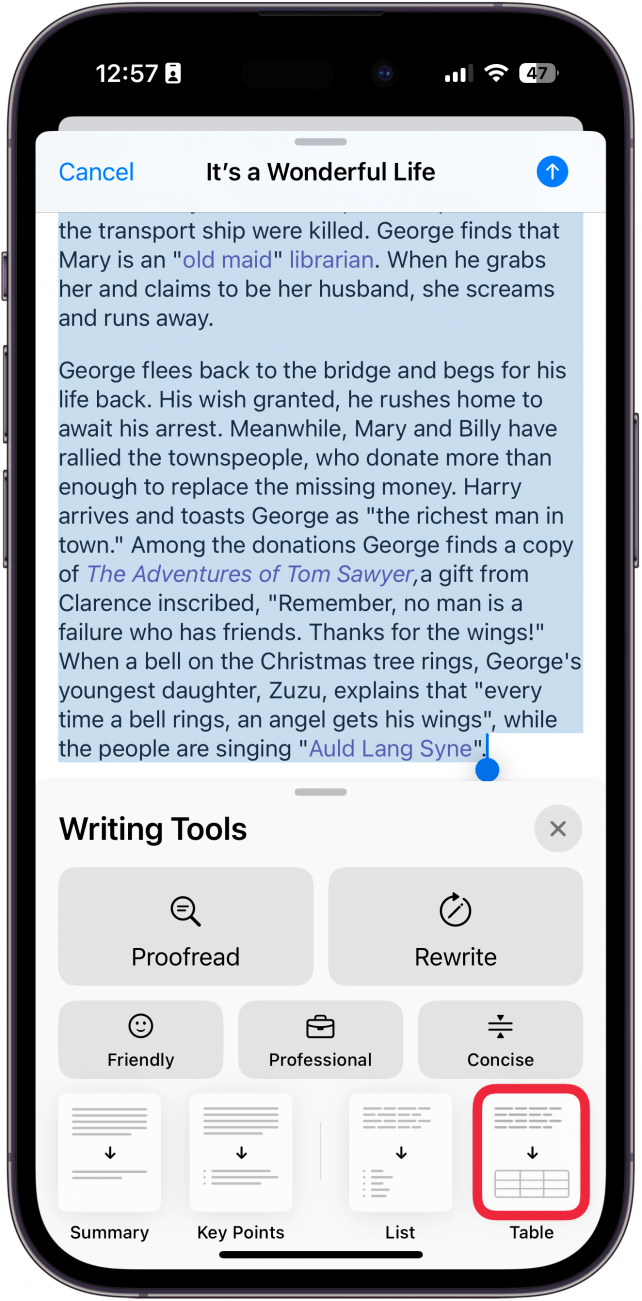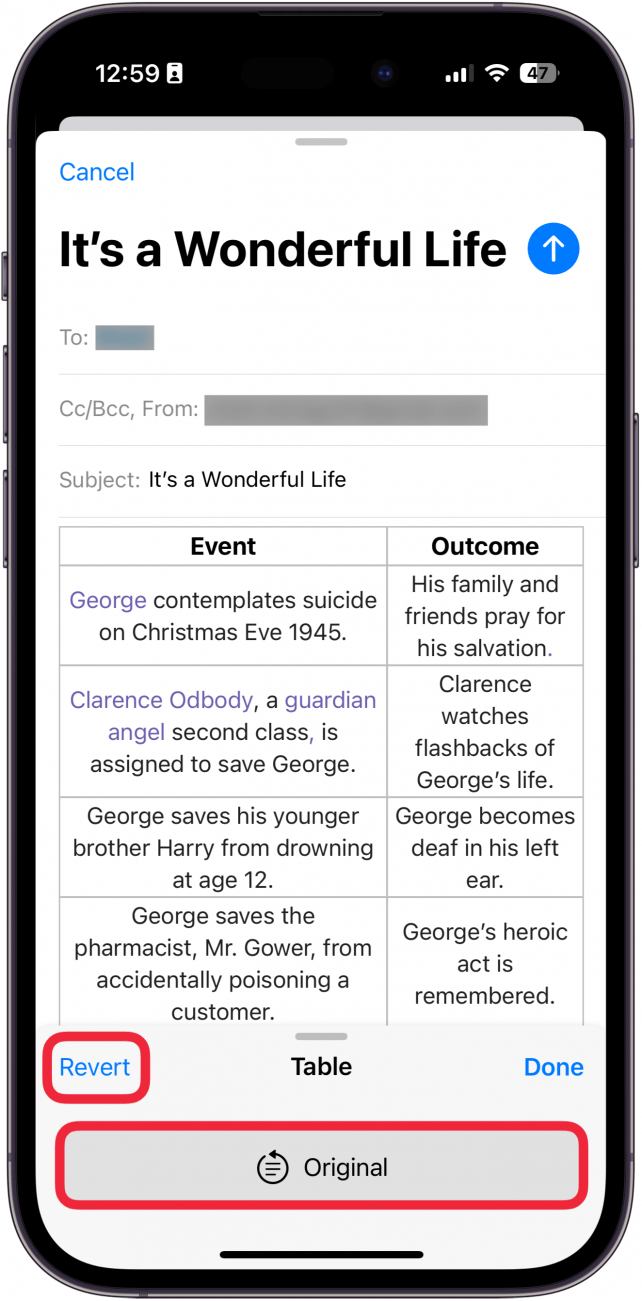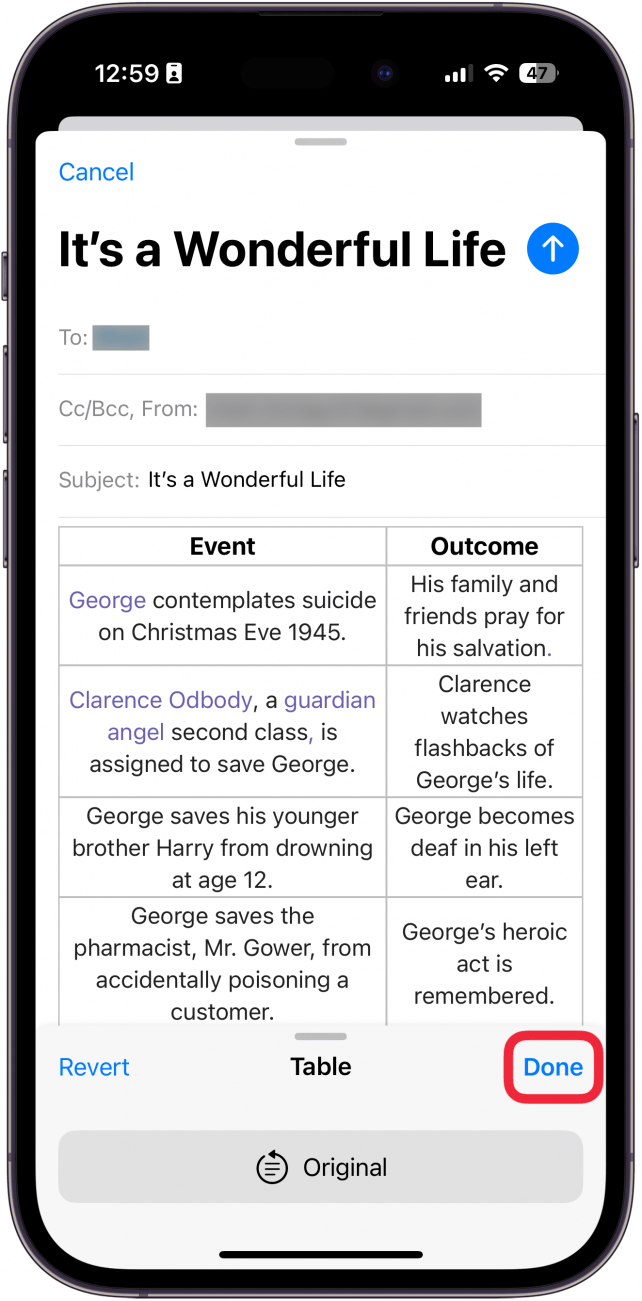Apple Intelligence nihayet burada ve yazılarınızı geliştirmenize yardımcı olabilecek çok kullanışlı bazı yeni özellikler getirdi. Yeni Apple Intelligence Yazma Araçları, yazdığınız herhangi bir metni yeniden yazmanıza, düzeltmenize ve hatta özetlemenize olanak tanıyor. Apple Intelligence ile nasıl özet çıkaracağınızı öğrenin.
Bu İpucunu Neden Seveceksiniz?
- **Uzun metin parçalarını kolayca özetleyerek tek bir sindirilebilir paragraf haline getirin.
- Uzun metinleri ana noktalarına indirgeyerek okunmalarını kolaylaştırır.
Apple’ın Özetleme Aracı Nasıl Kullanılır?
Sistem Gereksinimleri
Bu ipucu iOS 18.1 veya sonraki bir sürümünü çalıştıran iPhone 15 Pro, iPhone 16 ve iPhone 16 Pro’da çalışır. iOS’un en son sürümüne] (https://www.iphonelife.com/content/how-to-update-to-ios-11-iphone-ipad) nasıl güncelleme yapacağınızı öğrenin.
Apple Intelligence ile metninizi tek bir paragrafta, madde işaretlerinde, tabloda ve daha fazlasında kolayca özetleyebilirsiniz. Bunun için iPhone 15 Pro, iPhone 16 veya iPhone 16 Pro gibi Apple Intelligence özellikli bir aygıta ihtiyacınız olduğunu unutmayın. Şimdi, iPhone’unuzda özetlemeyi nasıl kullanacağınızı anlatalım:
 iPhone’unuzun gizli özelliklerini keşfedinGünde sadece bir dakika içinde iPhone’unuzda ustalaşabilmeniz için günlük bir ipucu (ekran görüntüleri ve net talimatlarla birlikte) alın.
iPhone’unuzun gizli özelliklerini keşfedinGünde sadece bir dakika içinde iPhone’unuzda ustalaşabilmeniz için günlük bir ipucu (ekran görüntüleri ve net talimatlarla birlikte) alın.
- Metin yazdığınız herhangi bir yerde metnin tamamını seçin.

- Apple Intelligence simgesine** dokunun.

- Metni özetlemek için Özet öğesini seçin.

- Metninizin tek paragraflık bir özetini göreceksiniz. Özeti kopyalamak için Kopyala öğesini seçebilir, metninizi özetle değiştirmek için Değiştir öğesini seçebilir veya özeti başkalarıyla paylaşmak için Paylaş öğesine dokunabilirsiniz.

- Bitirdiğinizde Bitti öğesine dokunun.

- Metninizin en önemli noktalarına indirgendiğini görmek için Anahtar Noktalar öğesini seçin.

- Özet ile aynı seçeneklerle metninizin kilit noktalarına indirgendiğini göreceksiniz: Kopyala, Değiştir ve Paylaş. İşiniz bittiğinde Bitti öğesini seçin.

- Metninizin madde işaretli bir listeye daraltılmış halini görmek için Liste öğesini seçin.

- Önceki iki seçeneğin aksine, Liste metninizin yerini alacaktır. Bu seçenek, Anahtar Noktalar’dan farklıdır; Anahtar Noktalar metninizi özetlerken, Liste yalnızca yazdıklarınızı madde işaretli bir listeye dönüştürür. Orijinal metninizi görmek için Orijinal öğesine veya geri değiştirmek için Dönüştür öğesine dokunun.

- Yeni metninizi kaydetmek için Bitti öğesine dokunun.

- Yazdığınız metnin bir tabloya dönüştürüldüğünü görmek için Tablo öğesine dokunun.

- Liste seçeneği ile aynı Orijinal ve Dönüştür seçeneklerine sahip olacaksınız.

- Tabloyu kaydetmek için Bitti öğesine dokunun.

Apple Intelligence nihayet burada ve yazılarınızı geliştirmenize yardımcı olabilecek çok kullanışlı bazı yeni özellikler getirdi. Yeni Apple Intelligence Yazma Araçları, yazdığınız herhangi bir metni yeniden yazmanıza, düzeltmenize ve hatta özetlemenize olanak tanıyor. Apple Intelligence ile nasıl özet çıkaracağınızı öğrenin.
Bu İpucunu Neden Seveceksiniz?
- **Uzun metin parçalarını kolayca özetleyerek tek bir sindirilebilir paragraf haline getirin.
- Uzun metinleri ana noktalarına indirgeyerek okunmalarını kolaylaştırır.
- Apple’ın Özetleme Aracı Nasıl Kullanılır?